Sony DSC-P9 User Manual
Browse online or download User Manual for Cameras Sony DSC-P9. Sony DSC-P9 Manual del usuario
- Page / 208
- Table of contents
- BOOKMARKS



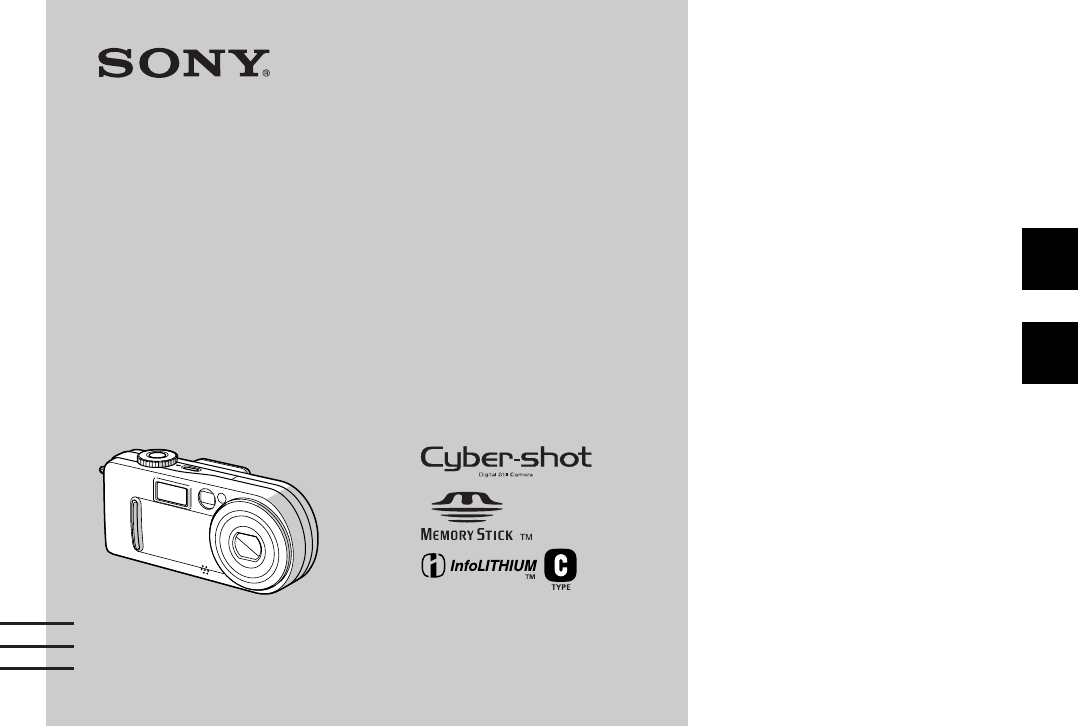
- Digital Still Camera 1
- Marcas comerciales 4
- Antes de utilizar la cámara 5
- Contenidos 6
- Carga de la batería 10
- Indicador de batería 11
- Tiempo de carga 12
- Duración de la batería y el 12
- 2272×1704 13
- 2048×1536 13
- Uso de la cámara 14
- Uso del mando de 15
- Ajuste de fecha y hora 16
- Calidad y tamaño de la 20
- Capacidad 21
- Uso del autodisparador 26
- (continuación) 26
- Selección del modo de flash 26
- Filmación con el visor 28
- Filmación con introducción 29
- Modo retrato y crepúsculo 30
- Modo Paisaje 30
- Obturación lenta NR 31
- Visualización de imágenes 32
- Eliminación de imágenes 36
- Eliminación en una pantalla 38
- Formateo de un “Memory Stick” 40
- 4 Copia de imágenes 46
- Extracción del cable USB 49
- Stick” de la cámara durante 49
- Para usuarios de Macintosh 51
- Cómo configurar y 52
- Elección de un 53
- Ajuste de la distancia 55
- Ajuste de la 55
- Medición de luz 56
- Ajuste de los tonos de 57
- Filmación de 58
- Para eliminar las imágenes 60
- – E-MAIL 61
- Adición de efectos 62
- Ampliación de partes 63
- Reproducción 64
- Rotación de imágenes 65
- Protección de 66
- Modificación del 68
- Elección de imágenes 69
- Visualización de 72
- Eliminación de 73
- Edición de películas 75
- Para cancelar el corte 76
- Eliminación de las partes 76
- Copia de películas en 77
- Para copiar archivos de 78
- Solución de 79
- Solución de problemas 81
- Ordenadores 83
- Ordenadores (continuación) 84
- Mensajes y avisos 86
- Visualización del 87
- El número de 88
- Opciones de menú 89
- (excepto cuando el ajuste 90
- Opciones de SET UP 93
- Precauciones 95
- El “Memory Stick” 96
- La batería de 96
- Especificaciones 97
- Accesorios 98
- La pantalla de cristal 99
- SOLARIZE 100
- Para la reproducción de 101
- Información adicional 103
- Português 104
- Aviso para os clientes na 104
- Marcas comerciais 106
- Identificar as peças 110
- Carregar a bateria 112
- Indicador de carga residual 113
- Tempo de carga 114
- Duração da bateria e número 114
- A função POWER SAVE 115
- Quando a função POWER 115
- SAVE está activada 115
- Utilizar a máquina 116
- Como utilizar o 117
- Acertar a data e a hora 118
- STANDARD 122
- Tamanho e qualidade da 123
- Capacidade 124
- Tamanho 124
- 60min FINE 125
- 2002 7 4100-0029 126
- Distância mínima necessária 127
- Zoom digital 127
- Utilizar o temporizador 129
- Seleccionar um modo de 129
- Fotografar com o visor 131
- Fotografar com a data e a 132
- Modo Crepúsculo 133
- Modo Crepúsculo e retrato 133
- Modo de paisagem 133
- Obturador lento NR 134
- Ver imagens individuais 135
- 2002 7 4100-0028 136
- Ver imagens num ecrã de TV 137
- Ver fotografias 138
- Apagar imagens 139
- PROTECT PRINTDELETE 140
- SELECT ALLCANCEL 140
- Apagar no ecrã de índice 141
- (continuação) 141
- Formatar um “Memory Stick” 143
- 1 Instalar o controlador USB 145
- ON/OFF(CHG) 146
- USB MODE 147
- 4 Copiar imagens 149
- 5 Ver imagens no computador 151
- Retirar o cabo USB do 152
- Stick” da máquina 152
- Mac OS 8.5.1/8.6/9.0 154
- Mac OS 9.1/9.2/ 154
- Mac OS X (v10.0/v10.1) 154
- Como configurar e 155
- Escolher um método 156
- Regular a distância 158
- Regular a exposição 158
- Medidor da 159
- Regular tonalidades 160
- Fotografar vários 161
- MAKING “CLIP MOTION” 162
- Para apagar imagens 163
- Tirar fotografias para 164
- Tirar fotografias com 164
- Adicionar efeitos 165
- Ampliar uma parte de 166
- Reproduzir imagens 167
- Rodar fotografias 168
- Proteger imagens 169
- 10:30PM2002 7 4100-0005 170
- Alterar o tamanho da 171
- Escolher imagens 172
- Fotografar imagens 174
- Ver imagens em 175
- Apagar imagens em 176
- 10:30PM2002 7 4 177
- Montar imagens em 178
- Para cancelar o corte 179
- Apagar partes 179
- Copiar imagens em 180
- Para os utilizadores do 181
- Macintosh 181
- “ImageMixer” 181
- Resolução de 182
- Resolução de problemas 184
- Ver imagens 185
- Apagar/montar uma imagem 186
- Computadores 186
- “Memory Stick” 187
- Computadores (continuação) 187
- Avisos e mensagens 189
- Visor de auto 190
- Número de imagens 191
- Opções de menu 192
- aparece (excepto quando a 193
- Informações adicionais 194
- Opções SET UP 196
- Precauções 198
- O “Memory Stick” 199
- A bateria 199
- “InfoLITHIUM” 199
- Características 200
- Acessórios 201
- O visor LCD 202
- Para fotografar imagens em 203
- Índice remissivo 205
- 307589632 208
Summary of Contents
filename[C:\Documents and Settings\Manual.MINNANO_WIN\My Documents\_upload job\01COV-DSCP7CEE\010COV01.FM]masterpage:Right model name1[DSC-P7/P9] [3-0
10-ESCarga de la batería, Abra la cubierta de la batería/“Memory Stick”.Deslice la tapa en la dirección de la flecha.• Cuando cargue la batería, asegú
100-ESPara la filmación de películasA Indicador del modo de grabación (71)B Indicador de batería restante (11)C Indicador de equilibrio del blanco (57
101-ESInformación adicionalPara la reproducción de imágenes fijasA Indicador del modo de grabación (61)B Indicador de volumen (61)/Indicador de protec
102-ESÍndiceAAF ILLUMINATOR ... 93AjusteCalidad de imagen ... 19, 20Cambio del menú
103-ESInformación adicionalDestinos de almacenamiento de los archivos de imagen ...49Nombres de archivo ...
2-PTPara evitar incêndios ou choque eléctrico não exponha o aparelho à chuva nem à humidade.Para evitar choque eléctrico não abra a caixa do aparelho.
3-PTPT
4-PTMarcas comerciais• “Memory Stick”, , “MagicGate Memory Stick” e são marcas comerciais da Sony Corporation.• “MagicGate” e são marcas comercia
5-PTAntes de utilizar a máquina fotográfica digitalGravação experimentalAntes de gravar acontecimentos únicos, faça uma gravação experimental para se
6-PTÍndiceAntes de utilizar a máquina fotográfica digital...5Identificar as peças...
7-PTAmpliar uma parte de uma fotografia ...63Ampliar uma imagem – Zoom de reprodução...63Gravar uma imagem ampliada – Corte ...
11-ESProcedimientos iniciales, Conecte el cable de alimentación al adaptador de alimentación de ca y a una toma mural.Empieza la carga y se ilumina la
8-PTIdentificar as peçasA Botão POWER (15)B Indicador luminoso POWER (15)C Botão do obturador (22)D Fivela da correiaE Flash (26)F Altifalante (superf
9-PTA Botão de comando(Menu ligado) (v/V/b/B/z) (15)/(Menu desligado) ( / /7/) (26, 25, 23, 24)B Visor electrónico (28)C Visor LCDD Botão DSPL/LCD ON/
10-PTCarregar a bateria, Abra a tampa da bateria/do “Memory Stick”.Empurre a tampa na direcção indicada pela seta.• Quando carregar a bateria, verifiq
11-PTComo começar, Ligue o cabo de alimentação ao transformador de CA e a uma tomada de parede.Inicia-se a carga e o indicador luminoso /CHG acende-se
12-PTCarregar a bateria (continuação)Tempo de cargaRepresenta o tempo necessário para carregar a bateria descarregada por completo, utilizando o trans
13-PTComo começarVer*3) fotografias*3)Com o visor LCD ligado, visualizar imagens únicas por ordem, uma a cada três segundos aproximadamenteFotografar*
14-PTUtilizar uma fonte de alimentação externa, Abra a tampa da tomada e ligue o transformador de CA AC-LS1A (fornecido) à tomada DC IN da máquina fot
15-PTComo começarLigar/desligar a máquina fotográfica digital, Carregue em POWER para ligar a máquina.Quando o indicador luminoso POWER acende a verde
16-PTAcertar a data e a hora, Regule o botão de selecção de modo para .• Também pode executar esta operação quando o botão de selecção de modo estive
17-PTComo começar, Seleccione os dígitos do ano, mês, dia, hora ou minutos que quer acertar, utilizando b/B.Aparece v acima e V aparece abaixo da opçã
12-ESCarga de la batería (continuación)Tiempo de cargaÉste es el tiempo necesario para cargar las baterías que estén completamente descargadas con el
18-PT
18-PTInserir e retirar um “Memory Stick”, Abra a tampa da bateria/do “Memory Stick”.Empurre a tampa na direcção indicada pela seta., Insira o “Memory
19-PTTirar fotografiasDefinir o tamanho e a qualidade da fotografia, Regule o botão de selecção de modo para , ligue a máquina fotográfica digital e
20-PTDefinir o tamanho e a qualidade da fotografia (continuação)Tamanho e qualidade da fotografiaPode escolher o tamanho (número de pixels) e a qualid
21-PTTirar fotografiasNúmero de fotografias** que podem ser gravadas num “Memory Stick”O número de fotografias que podem ser gravadas no modo FINE (ST
22-PTModo básico para tirar fotografias (utilizando o modo de regulação automática), Regule o botão de selecção de modo para e ligue a máquina fotog
23-PTTirar fotografias, Carregue no botão do obturador até ao fim.O obturador faz um estalido, a sessão de fotografias termina e a fotografia é gravad
24-PTUtilizar a função de zoom, Carregue no botão de zoom para escolher a posição de zoom pretendida e fotografe a imagem.Distância mínima necessária
25-PTTirar fotografias, Regule o botão de selecção de modo para e carregue em B ( ) no botão de comando. (Macro) aparece no visor LCD.• Se aparecer
26-PTUtilizar o temporizador automático (continuação), Centre o motivo na moldura e carregue no botão do obturador até ao fim.O indicador luminoso do
13-ESProcedimientos inicialesVisualización*3) de imágenes fijas*3)Con la pantalla de cristal líquido conectada, visualiza las imágenes en orden, aprox
27-PTTirar fotografiasPara reduzir o efeito de “olhos vermelhos” quando fotografar motivos vivosO flash dispara previamente antes de fotografar de mod
28-PTFotografar com o visor electrónicoO visor electrónico é útil para quando pretende poupar a carga da bateria ou quando é difícil confirmar a image
29-PTTirar fotografiasFotografar com a data e a hora inseridas, Regule o botão de selecção de modo para SET UP.O ecrã SET UP aparece.• Quando as image
30-PTFotografar de acordo com as condições das cenas (Selecção de cenas)Quando fotografar pessoas ou paisagens à noite, utilize os modos apresentados
31-PTTirar fotografias, Seleccione [SCN] utilizando b/B no botão de comando., Seleccione o modo pretendido utilizando v/V no botão de comando.O modo f
32-PTVer imagens no visor LCD da máquina fotográfica digitalPode ver no visor LCD as imagens que fotografou com esta máquina fotográfica digital, quas
33-PTVer fotografias, Seleccione uma fotografia utilizando b/B no botão de comando.b : Mostra a imagem anterior.B : Mostra a imagem seguinte.2FILE BAC
34-PTVer imagens num ecrã de TV, Ligue a tomada A/V OUT (MONO) da máquina fotográfica digital às tomadas de entrada de áudio/vídeo do televisor, utili
35-PTVer fotografiasVer as imagens num televisorSe quiser ver as imagens num televisor, tem de ter um televisor com uma tomada de entrada de vídeo e u
36-PTApagar imagens, Regule o botão de selecção de modo para e ligue a máquina. Seleccione uma imagem que pretenda apagar utilizando b/B no botão de
14-ESUso de una fuente de alimentación externa, Abra la cubierta de la toma y conecte el adaptador de alimentación de ca AC-LS1A (suministrado) a la t
Apagar fotografias37-PTApagar no ecrã de índice remissivo (nove imagens), Quando o ecrã de índice remissivo (nove imagens) (página 33) aparecer no vis
38-PTApagar no ecrã de índice remissivo (nove imagens) (continuação), Carregue em MENU. Seleccione [OK] com b/B do botão de comando e depois carregue
Apagar fotografias39-PT, Seleccione [OK] utilizando v no botão de comando e depois carregue no centro do botão z.Quando a indicação “MEMORY STICK ACCE
40-PTFormatar um “Memory Stick”, Insira na máquina fotográfica digital o “Memory Stick” que pretende formatar. Regule o botão de selecção de modo para
41-PTCopiar fotografias para o computadorCopiar fotografias para o computadorSiga os passos abaixo para copiar para o computador as fotografias que ti
42-PT1 Instalar o controlador USB , Ligue o computador e insira o CD-ROM fornecido na unidade de CD-ROM.Aparece a janela inicial. Se não aparecer, cli
43-PTCopiar fotografias para o computador, Clique em [Yes, I want to restart my computer now] e depois em [Finish].O computador é reiniciado. Em segui
44-PT3 Ligar a máquina fotográfica digital ao computador , Ligue o cabo USB fornecido à máquina fotográfica digital. Em seguida, ligue a outra extremi
45-PTCopiar fotografias para o computador4 Copiar imagens ( páginas 46 a 48), Clique duas vezes em [My Computer] e depois em [Removable Disk].O co
46-PTSe o ícone do disco amovível não aparecer1 Clique com o botão direito do rato em [My Computer] e depois clique em [Properties].Aparece a janela “
15-ESProcedimientos inicialesConectar/desconectar la cámara, Pulse POWER para conectar la alimentación.La lámpara POWER se enciende en verde, la alime
47-PTCopiar fotografias para o computador, Clique em para remover o visto das imagens que não pretende copiar para o computador e depois em [Next].A
48-PT4 Copiar imagens (continuação), Clique em [Finish].A janela do assistente fecha-se.• Se pretende continuar a copiar outras imagens, desligue o
49-PTCopiar fotografias para o computadorRetirar o cabo USB do computador ou o “Memory Stick” da máquina fotográfica digital durante uma ligação USBPa
50-PTDestinos de armazenamento e nomes de ficheiros de imagens (continuação)Nota relativa à tabela• Os nomes dos ficheiros têm o significado indicado
51-PTCopiar fotografias para o computadorPara os utilizadores de MacintoshSiga os passos abaixo, de acordo com o SO utilizado.• Regule o ecrã para 800
52-PTComo configurar e utilizar a máquina fotográfica digitalEsta secção descreve os menus utilizados com mais frequência e o ecrã SET UP.Alterar as p
53-PTOpção avançada para tirar fotografiasEscolher um método de focagemBotão de selecção de modo: /SCN/Multipoint AFA moldura do visor electrónico de
54-PTFotografar com o bloqueio de AF utilizando a programação Center AFMesmo se tiver dificuldades em focar com a programação Center AF porque o motiv
55-PTOpção avançada para tirar fotografiasRegular a distância até ao motivo– Programar a focagemBotão de selecção de modo: /SCN/Quando fotografar uma
56-PTd Seleccione o valor de regulação da exposição.Seleccione o valor de regulação da exposição utilizando v/V.Faça a regulação enquanto confirma a l
16-ESAjuste de fecha y hora, Ajuste el dial de modo en .• También puede llevar a cabo esta operación cuando el dial de modo esté ajustado en SCN, o
57-PTOpção avançada para tirar fotografiasc Seleccione (SPOT METER) utilizando b/B e depois seleccione [ON] utilizando v/V.A mira do medidor da inten
58-PTFotografar vários fotogramas – Clip MotionBotão de selecção de modo: Pode tirar várias fotografias consecutivamente (animação GIF). Como o fichei
59-PTOpção avançada para tirar fotografiasd Fotografe um fotograma.e Fotografe o fotograma seguinte.Carregue uma vez no botão do obturador para fotogr
60-PTAntes da operaçãoRegule [MOVING IMAGE] para [MULTI BURST] nas programações SET UP (páginas 52, 93).a Regule o botão de selecção de modo para .b C
61-PTOpção avançada para tirar fotografiasTirar fotografias para envio por correio electrónico– E-MAILBotão de selecção de modo: /SCNPode tirar fotog
62-PTAdicionar efeitos especiais– Efeito de imagemBotão de selecção de modo: /SCN/Pode adicionar efeitos especiais para realçar o contraste das image
63-PTVisualização avançada de fotografiasAmpliar uma parte de uma fotografiaBotão de selecção de modo: Pode ampliar uma imagem até cinco vezes o taman
64-PTGravar uma imagem ampliada – Cortea Depois de ver uma imagem com o zoom de reprodução, carregue em MENU.b Seleccione [TRIMMING] utilizando B e de
65-PTVisualização avançada de fotografiasPassar para a imagem seguinte/anteriorCarregue em B (seguinte) ou em b (anterior).• As programações de interv
66-PTProteger imagens– ProtegerBotão de selecção de modo: Para impedir a desgravação acidental de uma imagem importante, pode protegê-la.No ecrã de im
17-ESProcedimientos iniciales, Seleccione las opciones de año, mes, día, hora o minuto que desee ajustar con b/B.Se mostrará una v en la parte superio
67-PTMontar fotografiasf Para proteger outras imagens, repita o passo 5.g Carregue em MENU.O menu aparece.h Seleccione [OK] utilizando B e depois carr
68-PTAlterar o tamanho da imagem– RedimensionarBotão de selecção de modo: Pode alterar o tamanho das imagens e gravá-las como ficheiros novos.Pode alt
69-PTMontar fotografiasEscolher imagens para imprimir– Marca de impressãoBotão de selecção de modo: Pode designar certas imagens para que sejam impres
70-PTf Para imprimir outras imagens, repita o passo 5 para cada uma delas.g Carregue em MENU.O menu apareceh Seleccione [OK] utilizando B e depois car
71-PTObter imagens em movimentoFotografar imagens em movimentoBotão de selecção de modo: Pode fotografar imagens em movimento (filmes MPEG).Antes da o
72-PTVer imagens em movimento no visor LCDBotão de selecção de modo: Pode ver imagens em movimento no visor LCD da máquina fotográfica digital e ouvir
73-PTObter imagens em movimentoApagar imagens em movimentoBotão de selecção de modo: Pode apagar imagens em movimento desnecessárias.No ecrã de imagen
74-PTf Repita o passo 5 do procedimento para apagar outras imagens em movimento.g Carregue em MENU.O menu aparece.h Seleccione [OK] utilizando b/B e d
75-PTObter imagens em movimentoMontar imagens em movimentoBotão de selecção de modo: Pode cortar imagens em movimento ou apagar partes desnecessárias
76-PTe Determine um ponto de corte.Carregue no centro do botão z, no ponto de corte pretendido. Se quiser regular o ponto de corte, utilize [c/C] (ava
18-ESInserción y extracción de un “Memory Stick”, Abra la cubierta de la batería/“Memory Stick”.Deslice la tapa en la dirección de la flecha., Inserte
77-PTObter imagens em movimentoCopiar imagens em movimento para o computadorSiga os passos abaixo para copiar imagens em movimento para o computador.A
78-PTd Especifique os nomes dos ficheiros de imagens em movimento que pretende copiar, bem como o destino da cópia, e clique em [Next].Inicia-se a cóp
79-PTResolução de problemasResolução de problemasSe surgirem problemas com a máquina fotográfica digital, tente as seguintes soluções.1 Verifique os e
80-PTBateria e alimentação (continuação) Tirar fotografias / Fotografar imagens em movimentoSintoma Causa SoluçãoA bateria gasta-se muito rapidamente.
81-PTResolução de problemasO zoom digital não funciona.• Não é possível utilizar a função de zoom quando fotografa uma imagem em movimento (filme MPEG
82-PTTirar fotografias / Fotografar imagens em movimento (continuação)Ver imagensSintoma Causa SoluçãoNão é possível filmar imagens com o flash.• O bo
83-PTResolução de problemasApagar/montar uma imagemComputadoresSintoma Causa SoluçãoA máquina fotográfica digital não consegue apagar uma imagem.• A i
84-PTComputadores (continuação)“Memory Stick”Sintoma Causa SoluçãoO computador não reconhece a máquina fotográfica digital. (continuação)• O computado
85-PTResolução de problemasOutrosNão consegue formatar um “Memory Stick”.• A patilha de protecção contra desgravação no “Memory Stick” está regulada p
86-PTAvisos e mensagensAs mensagens seguintes aparecem no visor LCD. Mensagem Significado/ acção correctivaNO MEMORY STICK • Insira um “Memory Stick”
19-ESFilmación de imágenes fijasElección del tamaño de la imagen fija y de su calidad, Ajuste el dial de modo a , encienda la cámara y, a continuació
87-PTResolução de problemasVisor de auto-diagnósticoA máquina fotográfica digital tem um visor de auto-diagnóstico. Esta função mostra o estado da máq
88-PTNúmero de imagens que podem ser gravadas/tempo de disparoO número de imagens que podem ser gravadas e o tempo de disparo são diferentes consoante
89-PTInformações adicionaisOpções de menuAs opções de menu que pode alterar dependem das posições do botão de selecção de modo. O visor LCD apenas mos
90-PTQuando o botão de selecção de modo estiver regulado para ou SCN (continuação)Quando o botão de selecção de modo estiver regulado para (quando
91-PTInformações adicionaisQuando o botão de selecção de modo estiver regulado para (quando [MOVING IMAGE] estiver regulada para [CLIP MOTION] nas p
92-PTQuando o botão de selecção de modo estiver regulado para (quando [MOVING IMAGE] estiver regulada para [MULTI BURST] nas programações SET UP) (c
93-PTInformações adicionaisOpções SET UP CAMERA SETUP 1Opção Programação DescriçãoMOVING IMAGE xMPEG MOVIE / CLIP MOTION / MULTI BURSTSelecciona o mo
94-PT SETUP 2Opção Programação DescriçãoLCD BRIGHTNESSBRIGHT/ xNORMAL/DARKSelecciona a luminosidade do visor LCD. Isto não afecta as imagens gravadas.
95-PTInformações adicionaisPrecauçõesLimpezaLimpar o visor LCDLimpe a superfície do visor com um kit de limpeza LCD (não fornecido) para remover dedad
96-PTO “Memory Stick”O “Memory Stick” é um meio de gravação IC, novo, compacto, portátil e versátil com uma capacidade de dados superior à de uma disq
2-ESNombre del producto: Cámara DigitalModelo: DSC-P7/P9Para evitar el riesgo de incendios y electrocución, no exponga la unidad a la lluvia ni a la h
20-ESElección del tamaño de la imagen fija y de su calidad (continuación)Calidad y tamaño de la imagenPuede elegir el tamaño de la imagen (número de p
97-PTInformações adicionaisUtilizar correctamente a bateria• O desempenho e a duração da bateria são menores em locais com baixas temperaturas. Para u
98-PTFormato de ficheiroFotografias: Conformidade com DCF (Exif Ver. 2.2, conformidade com JPEGGIF em Clip Motion) Correspondência DPOFImagens em movi
99-PTInformações adicionaisO visor LCDPara tirar fotografiasA Indicador do tamanho da imagem (19, 20)B Indicador do modo de gravação (58 – 61)C Indica
100-PTPara fotografar imagens em movimentoA Indicador do modo de gravação (71)B Indicador de carga residual da bateria (11)C Indicador de equilíbrio d
101-PTInformações adicionaisPara a reprodução de fotografiasA Indicador do modo de gravação (61)B Indicador de volume (61)/Indicador de protecção (66)
102-PTÍndice remissivoAAcertarData e hora ... 16Acertar a data e a hora ...
103-PTInformações adicionaisInstalaçãoControlador USB ...42ISO ...
Sony Corporation Printed in Japan307589632Impreso utilizando tinta a base de aceite vegetal sin compuesto orgánico volátil (VOC).Informações adicion
21-ESFilmación de imágenes fijasEl número de imágenes** que se pueden guardar en un “Memory Stick”El número de imágenes que se pueden guardar en modo
22-ESFilmación básica de imágenes fijas (uso del modo de ajuste automático), Ajuste el dial de modo a y conecte la cámara.• La tapa del objetivo se
23-ESFilmación de imágenes fijas, Pulse completamente el botón del disparador.El disparador emitirá un chasquido, terminará la filmación y la imagen f
24-ESUso de la función de zoom, Pulse el botón zoom para elegir la posición del zoom deseada y filme la imagen.La mínima distancia necesaria para pode
25-ESFilmación de imágenes fijas, Ajuste el dial de modo hacia y pulse B ( ) en el mando de control. (Macro) aparecerá en la pantalla de cristal líq
26-ESUso del autodisparador (continuación), Centre el objeto en el marco y pulse el botón del disparador hasta el fondo.La luz naranja de la lámpara d
27-ESFilmación de imágenes fijasPara reducir el fenómeno de “ojos rojos” cuando filme seres vivosEl flash se activa antes de la filmación para reducir
28-ESFilmación con el visorEl visor resulta útil cuando desea ahorrar la energía de la batería o cuando le resulta difícil confirmar la imagen utiliza
29-ESFilmación de imágenes fijasFilmación con introducción de fecha y hora, Ajuste el dial de modo en SET UP.Se mostrará la pantalla SET UP.• Cuando s
30-ESFilmación según las condiciones de la escena (Selección de la escena)Cuando filme por la noche, filme personas por la noche o filme paisajes, uti
31-ESFilmación de imágenes fijas, Seleccione [SCN] utilizando b/B en el mando de control., Seleccione el modo deseado utilizando v/V en el mando de co
32-ESVisualización de imágenes en la pantalla de cristal líquido de la cámaraLas imágenes que filme con esta cámara las podrá ver, casi de forma inmed
33-ESVisualización de imágenes fijas, Seleccione una Imagen fija utilizando b/B en el mando de control.b : Muestra la imagen anterior.B : Muestra la i
34-ESVisualización de imágenes en la pantalla del televisor, Con el cable de conexión de audio/vídeo, conecte la toma de A/V OUT (MONO) de la cámara a
35-ESVisualización de imágenes fijasReproducción de imágenes en un televisorPara reproducir imágenes en un televisor, necesitará un televisor con toma
36-ESEliminación de imágenes, Gire el dial de modo a y encienda la cámara. Seleccione la imagen que va a eliminar utilizando b/B en el mando de cont
37-ESEliminación de imágenes fijasEliminación en una pantalla del Índice (nueve imágenes), Cuando se muestre la pantalla del Índice (nueve imágenes) (
38-ESEliminación en una pantalla del Índice (nueve imágenes) (continuación), Pulse MENU. Seleccione [OK] con b/B en el mando de control y, a continuac
39-ESEliminación de imágenes fijas, Seleccione [OK] utilizando v en el mando de control y, a continuación, pulse en el centro z.Cuando desaparezca “ME
4-ESMarcas comerciales• “Memory Stick”, , “MagicGate Memory Stick” y son marcas comerciales de Sony Corporation.• “MagicGate” y son marcas comerc
40-ESFormateo de un “Memory Stick”, Introduzca en la cámara el “Memory Stick” que desea formatear. Gire el dial de modo a SET UP y conecte la alimenta
41-ESCopia de imágenes fijas en el ordenadorCopia de imágenes fijas en el ordenadorRealice los pasos siguientes para copiar en el ordenador las imágen
42-ES1 Instalación del controlador USB, Conecte el ordenador e introduzca el CD-ROM suministrado en la unidad de CD-ROM.Aparecerá la ventana de apertu
43-ESCopia de imágenes fijas en el ordenador, Haga clic en [Yes, I want to restart my computer now] y, a continuación, haga clic en [Finish].El ordena
44-ES3 Conexión de la cámara al ordenador , Conecte el cable USB suministrado a la cámara. A continuación, conecte el otro extremo del cable USB al or
45-ESCopia de imágenes fijas en el ordenador4 Cómo copiar imágenes ( páginas 46 a la 48), Haga doble clic en [My Computer] y, a continuación, haga
46-ESCuando no aparece el icono de disco extraíble1 Haga clic con el botón derecho del ratón en [My Computer] y, a continuación, haga clic en [Propert
47-ESCopia de imágenes fijas en el ordenador, Haga clic en para eliminar la marca de las imágenes que no desee copiar en el ordenador y, a continuac
48-ES4 Copia de imágenes (continuación), Haga clic en [Finish].La ventana del asistente se cierra.• Si desea continuar copiando otras imágenes, desc
49-ESCopia de imágenes fijas en el ordenadorExtracción del cable USB del ordenador o el “Memory Stick” de la cámara durante una conexión USBPara los u
5-ESAntes de utilizar la cámaraGrabación de pruebaAntes de grabar acontecimientos únicos, sería conveniente realizar una grabación de prueba para comp
50-ESNombres de archivo y destinos de almacenamiento de los archivos de imagen (continuación)Nota sobre la tabla• Los significados de los nombres de a
51-ESCopia de imágenes fijas en el ordenadorPara usuarios de MacintoshSiga los pasos que se muestran a continuación, según el sistema operativo que ut
52-ESCómo configurar y utilizar la cámaraEsta sección describe los menús utilizados con más frecuencia y la pantalla de SET UP.Cambio de los ajustes d
53-ESFilmación avanzada de imágenes fijasElección de un método de enfoqueDial de modo: /SCN/AF multipuntoEl marco del visor de rango AF se hace más g
54-ESFilmación con el bloqueo de AF mediante el AF centralCuando, en la filmación con AF central, le resulte difícil enfocar porque el objeto no está
55-ESFilmación avanzada de imágenes fijasAjuste de la distancia al objeto– Enfoque predefinidoDial de modo: /SCN/Cuando filme una imagen utilizando u
56-ESd Seleccione el valor del ajuste de la exposición.Seleccione el valor del ajuste de la exposición utilizando v/V.Realice el ajuste confirmando, a
57-ESFilmación avanzada de imágenes fijasc Seleccione (SPOT METER) utilizando b/B y, a continuación, seleccione [ON] utilizando v/V.Se mostrará el pu
58-ESFilmación de múltiples fotogramas– Clip MotionDial de modo: Puede filmar múltiples imágenes fijas de forma sucesiva (animación GIF). Puesto que e
59-ESFilmación avanzada de imágenes fijasd Filme un fotograma.e Filme el siguiente fotograma.Pulse el botón del disparador una vez para filmar el sigu
6-ESContenidosAntes de utilizar la cámara...5Identificación de los componentes...8Carga de la batería ...
60-ESAntes de la operaciónAjuste [MOVING IMAGE] en [MULTI BURST] en los ajustes de la SET UP (páginas 52, 93).a Ajuste el dial de modo en .b Pulse ME
61-ESFilmación avanzada de imágenes fijasFilmación de imágenes fijas para correo electrónico– E-MAILDial de modo: /SCNPuede filmar imágenes y guardar
62-ESAdición de efectos especiales– Efecto de imagenDial de modo: /SCN/Puede agregar efectos especiales para introducir contrastes en las imágenes.a
63-ESVisualización avanzada de imágenes fijasAmpliación de partes de una imagen fijaDial de modo: Puede ampliar una imagen hasta cinco veces el tamaño
64-ESGrabación de una imagen ampliada – Recortea Después de visualizar la imagen utilizando la reproducción en zoom, pulse MENU.b Seleccione [TRIMMING
65-ESVisualización avanzada de imágenes fijasSalto a la siguiente/anterior imagenPulse en B (siguiente) o en b (anterior).• Los ajustes del intervalo
66-ESProtección de imágenes– ProtecciónDial de modo: Puede proteger las imágenes para evitar su borrado accidental.Para una sola pantallaa Ajuste el d
67-ESEdición de imágenes fijasf Para proteger otras imágenes, repita el paso 5.g Pulse MENU.Aparecerá el menú.h Seleccione [OK] utilizando B y, a cont
68-ESModificación del tamaño de la imagen– Cambio de tamañoDial de modo: Puede cambiar el tamaño de las imágenes y grabarlas como archivos nuevos.Pued
69-ESEdición de imágenes fijasElección de imágenes para imprimir– Marca de impresiónDial de modo: Puede elegir que se impriman ciertas imágenes.Esto e
7-ESAmpliación de partes de una imagen fija...63Ampliación de una imagen – Reproducción en zoom ...
70-ESg Pulse MENU.Aparecerá el menúh Seleccione [OK] utilizando B y, a continuación, pulse en el centro z.El ajuste de la marca se ha completado.Par
71-ESCómo disfrutar de las películasFilmación de películasDial de modo: Puede filmar películas (películas MPEG).Antes de la operaciónAjuste [MOVING IM
72-ESVisualización de películas en la pantalla de cristal líquidoDial de modo: Puede ver las películas en la pantalla de cristal líquido de la cámara
73-ESCómo disfrutar de las películasEliminación de películasDial de modo: Puede borrar las películas que no sean necesarias.Para una sola pantallaa Aj
74-ESf Repita el paso 5 del procedimiento para eliminar otras películas.g Pulse MENU.Aparecerá el menú.h Seleccione [OK] utilizando b/B y pulse en el
75-ESCómo disfrutar de las películasEdición de películasDial de modo: Puede cortar las películas o eliminar las partes que no sean necesarias. Este es
76-ESe Decida un punto de corte.Pulse en el centro z en el punto de corte deseado. Cuando quiera ajustar el punto de corte, utilice [c/C] (avanzar/ret
77-ESCómo disfrutar de las películasCopia de películas en su ordenadorRealice los pasos siguientes para copiar en su ordenador las películas filmadas.
78-ESd Especifique los nombres de los archivos de películas que desea copiar y el destino de la copia y, a continuación, haga clic en [Next].Las pelíc
79-ESSolución de problemasSolución de problemasSi tiene algún problema con la cámara, intente probar con lo siguiente.1 Compruebe las opciones en las
8-ESIdentificación de los componentesA Botón POWER (15)B Lámpara POWER (15)C Botón del disparador (22)D Gancho para la correa de muñecaE Flash (26)F A
80-ESBaterías y alimentación (continuación) Filmación de imágenes fijas/películasSíntoma Causa SoluciónLa batería se descarga demasiado rápidamente.•
81-ESSolución de problemasEl zoom digital no funciona.• No puede utilizar el zoom durante la filmación de una película (película MPEG). • [DIGITAL ZOO
82-ESFilmación de imágenes fijas/películas (continuación)Visualización de imágenesEliminación/edición de una imagenSíntoma Causa SoluciónLos ojos apar
83-ESSolución de problemasOrdenadoresLa función de cambio de tamaño no funciona.• Los archivos de películas (películas MPEG)/Clip Motion/Multi Burst n
84-ESOrdenadores (continuación)“Memory Stick”Síntoma Causa SoluciónNo puede copiar imágenes.• La cámara no está conectada correctamente al ordenador.
85-ESSolución de problemasOtrosSíntoma Causa SoluciónLa cámara no funciona, no se puede realizar ninguna operación.• No se ha utilizado una batería de
86-ESMensajes y avisosEn la pantalla de cristal líquido aparecen los siguientes mensajes. Mensaje Significado/ Acción correctivaNO MEMORY STICK • Inse
87-ESSolución de problemasVisualización del autodiagnósticoLa cámara dispone de una visualización de autodiagnóstico. Esta función visualiza en la pan
88-ESEl número de imágenes que se pueden guardar/tiempo de filmaciónEl número de imágenes que se pueden guardar y el tiempo de filmación son diferente
89-ESInformación adicionalOpciones de menúLas opciones de menú que se pueden modificar varían en función de la posición del dial de modo. La pantalla
9-ESA Mando de control(Menú activado) (v/V/b/B/z) (15)/(Menú desactivado) ( / /7/) (26, 25, 23, 24)B Visor (28)C Pantalla de cristal líquidoD Botón DS
90-ESCuando el dial de modo está ajustado en o en SCN (continuación)Cuando el dial de modo está ajustado en (cuando [MOVING IMAGE] está ajustado e
91-ESInformación adicionalCuando el dial de modo está ajustado en (cuando [MOVING IMAGE] está ajustado en [CLIP MOTION] en los ajustes de la SET UP
92-ESCuando el dial de modo está ajustado en (INTERVAL) 1/7.5 / 1/15 / x1/30 (NTSC)1/6.3 / 1/12.5 / x1/25 (PAL)– En el modo NTSC, elija el intervalo
93-ESInformación adicionalOpciones de SET UP CAMERA SETUP 1Opción Ajuste DescripciónMOVING IMAGE xMPEG MOVIE / CLIP MOTION / MULTI BURSTSelecciona e
94-ES SETUP 2Opción Ajuste DescripciónLCD BRIGHTNESSBRIGHT/ xNORMAL/DARKSelecciona el brillo de la pantalla de cristal líquido. Esto no produce efecto
95-ESInformación adicionalPrecaucionesLimpiezaLimpieza de la pantalla de cristal líquidoLimpie la superficie de la pantalla con un kit de limpieza par
96-ESEl “Memory Stick”“Memory Stick” es un nuevo medio de grabación de CI compacto, portátil y versátil, con una capacidad de datos que supera la capa
97-ESInformación adicionalUso eficaz de la batería• En entornos con bajas temperaturas, el rendimiento de la batería disminuye y la vida de la batería
98-ESFormato de archivoImágenes fijas: conformidad con DCF(Ver. Exif 2.2, conformidad con JPEGGIF en Clip Motion) Correspondencia con DPOFPelículas:
99-ESInformación adicionalLa pantalla de cristal líquidoPara la filmación de imágenes fijasA Indicador de tamaño de la imagen (19, 20)B Indicador del
More documents for Cameras Sony DSC-P9


 (204 pages)
(204 pages)








Comments to this Manuals